u大师u盘启动盘制作工具 原版XP系统安装过程图片全解.docx
《u大师u盘启动盘制作工具 原版XP系统安装过程图片全解.docx》由会员分享,可在线阅读,更多相关《u大师u盘启动盘制作工具 原版XP系统安装过程图片全解.docx(20页珍藏版)》请在冰点文库上搜索。
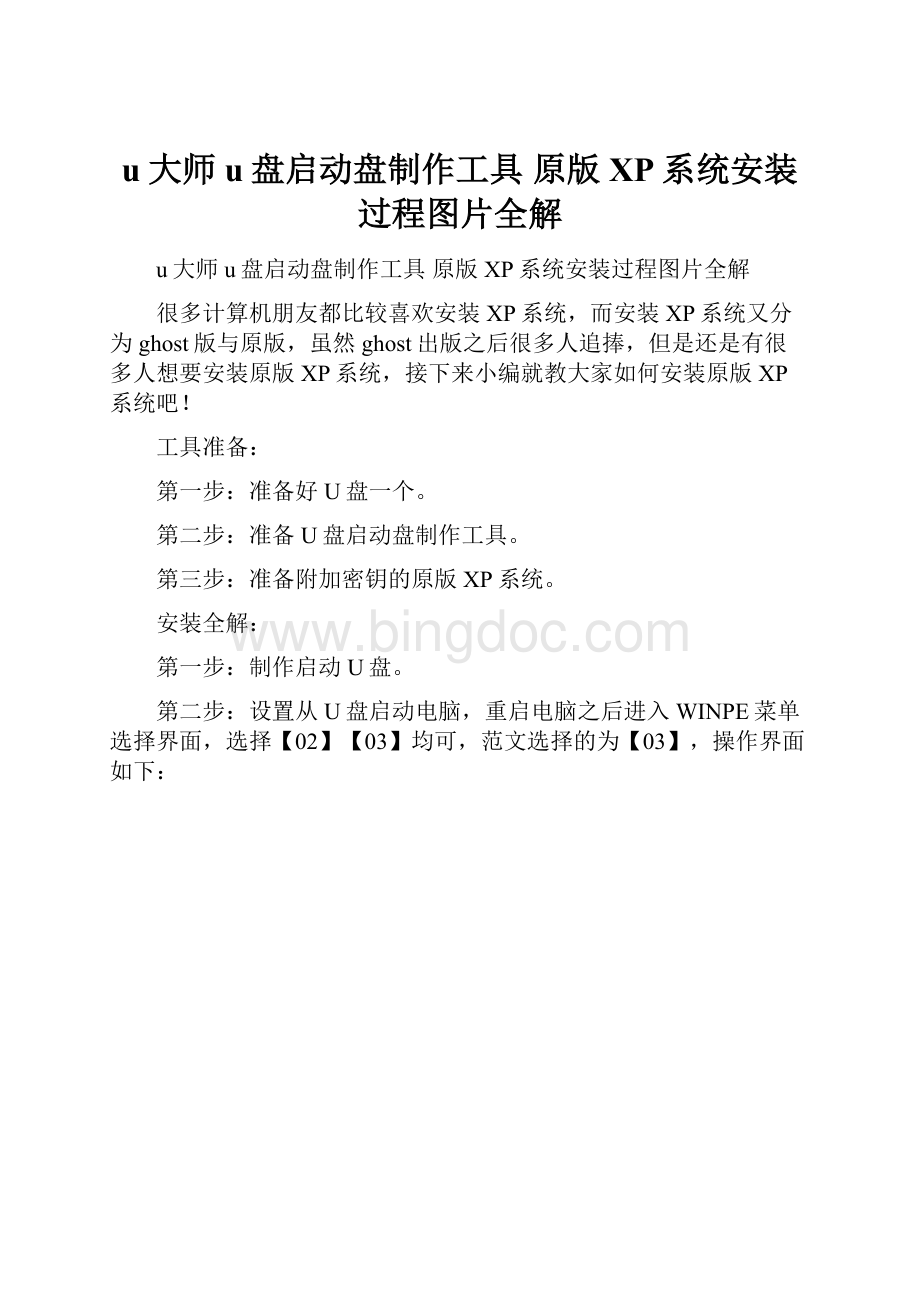
u大师u盘启动盘制作工具原版XP系统安装过程图片全解
u大师u盘启动盘制作工具原版XP系统安装过程图片全解
很多计算机朋友都比较喜欢安装XP系统,而安装XP系统又分为ghost版与原版,虽然ghost出版之后很多人追捧,但是还是有很多人想要安装原版XP系统,接下来小编就教大家如何安装原版XP系统吧!
工具准备:
第一步:
准备好U盘一个。
第二步:
准备U盘启动盘制作工具。
第三步:
准备附加密钥的原版XP系统。
安装全解:
第一步:
制作启动U盘。
第二步:
设置从U盘启动电脑,重启电脑之后进入WINPE菜单选择界面,选择【02】【03】均可,范文选择的为【03】,操作界面如下:
第三步:
进入WINPE界面以后,在电脑桌面上找到“windows通用安装器”,双击运行它,接下来在弹出的界面上点击“浏览”,操作界面如下:
第四步:
最后直接点击“完成”就可以完成系统的安装了,然后会进入XP界面,看见的界面如下: